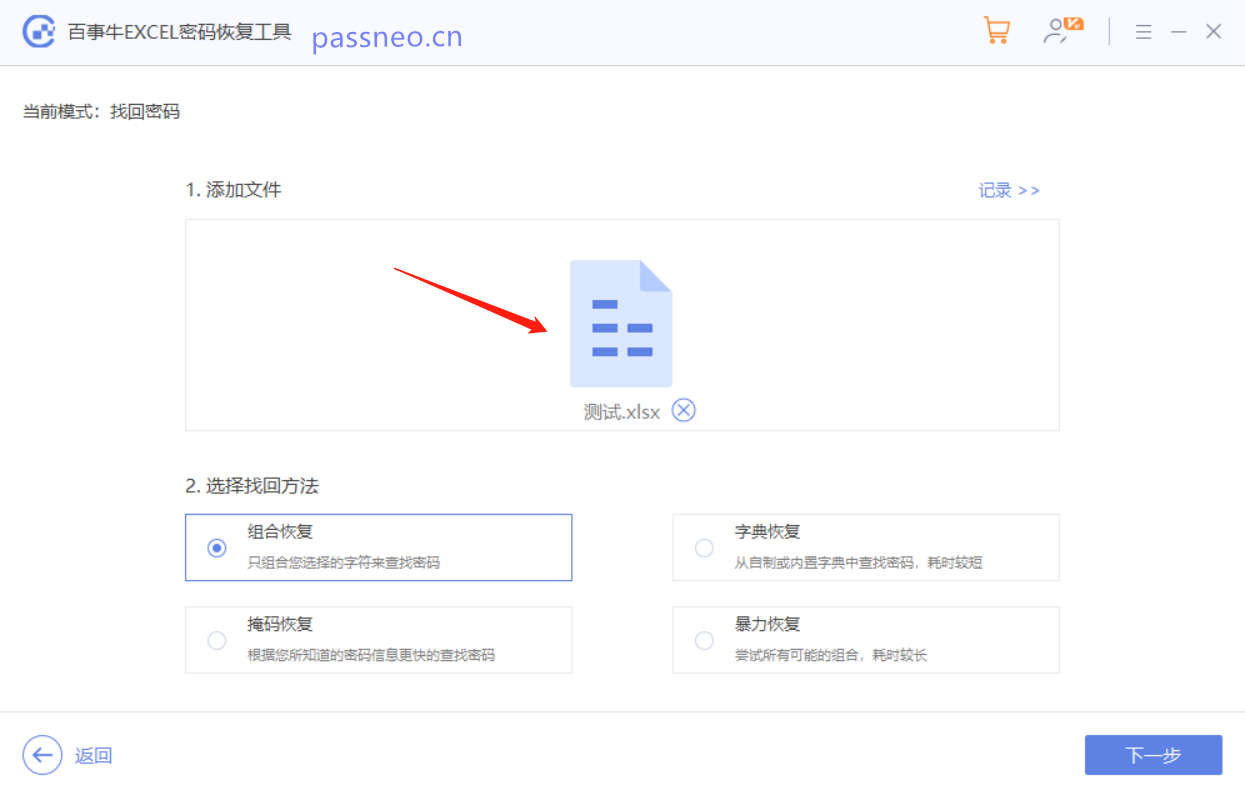excel 中的数据保密十分重要,而设置“打开密码”是保护重要文件的有效方式。对于如何设置打开密码,php小编新一将为大家详细解析两种不同的方法。如果您还不熟悉这种保护措施,请继续阅读本文,了解如何在 excel 中为您的敏感数据增添一层安全屏障。
方法1:在Excel里设置
打开Excel表格后,点击菜单选项卡【文件】,再依次点击【信息】-【保护工作簿】-【用密码进行加密】;
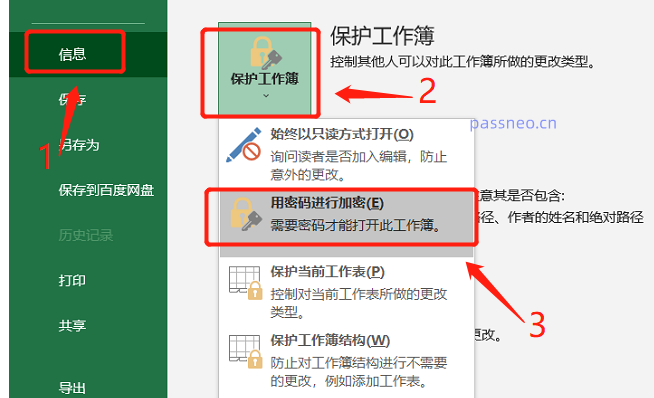
打开【加密文档】对话框后,在密码栏输入想要设置的密码,点击【确定】后再重新输入一次就设置好了。
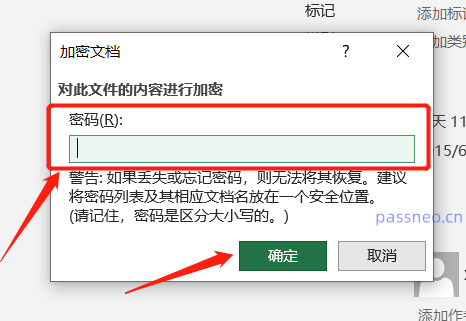
后续只要打开Excel表格,就会出现对话框,提示需要输密码才能打开文件。
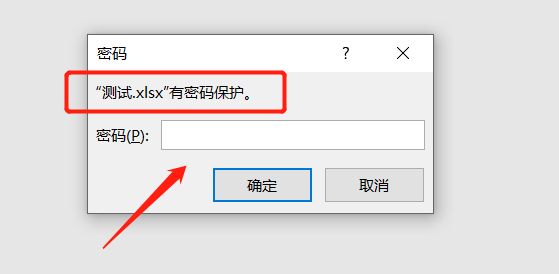

酷纬企业网站管理系统Kuwebs是酷纬信息开发的为企业网站提供解决方案而开发的营销型网站系统。在线留言模块、常见问题模块、友情链接模块。前台采用DIV+CSS,遵循SEO标准。 1.支持中文、英文两种版本,后台可以在不同的环境下编辑中英文。 3.程序和界面分离,提供通用的PHP标准语法字段供前台调用,可以为不同的页面设置不同的风格。 5.支持google地图生成、自定义标题、自定义关键词、自定义描
方法2:通过“另存为”设置
我们也可以通过另存Excel表格来设置“打开密码”。
首先,打开Excel后将表格进行另存,调出【另存为】对话框后,点击【工具】选项列表中的【常规】选项;
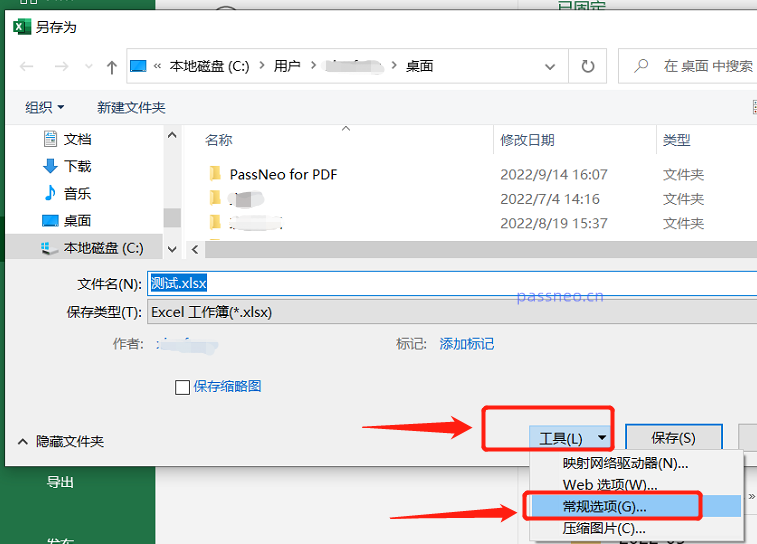
打开【常规选项】对话框后,在【打开权限密码】一栏里输入想要设置的密码,点击【确定】后再输入一次密码,然后保存Excel,可以将Excel另存为新文件,也可以直接覆盖原文件。
保存后,Excel的“打开密码”就设置好了。
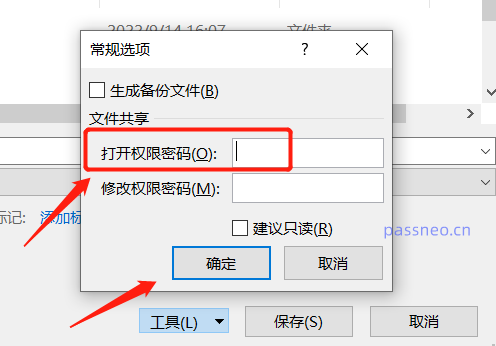
取消密码:
再来看看,设置后的密码可以取消吗? 我们可以分两种情况来看。
如果是记得密码的情况下,不再需要密码保护,即不想每次打开Excel表格,都需要做“输密码”这个步骤,可以按以下方法来取消:
首先通过密码打开Excel表格,再按照设置密码的操作路径,调出密码对话框,不管是使用“方法1”,还是使用“方法2”设置的密码,都可以在密码栏里看到原本设置的密码,只需要将密码选中并删除,变成空白栏,然后保存Excel,就可以取消“打开密码”了。
方法1的密码栏:
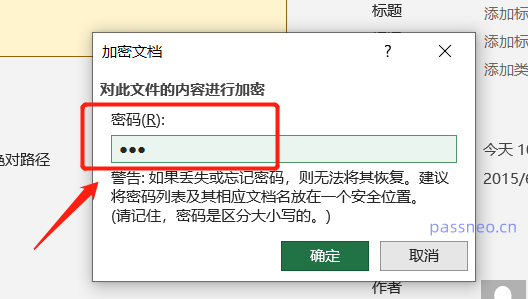
方法2的密码栏:
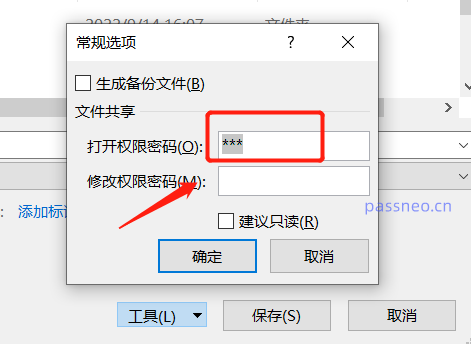
再来说说第二种情况,如果是不小心忘记了密码,就无法用上面的方法来取消密码了,并且Excel表里也没有“忘记密码”相关选项。
这种情况,我们需要借助其他工具的帮助。
比如小编使用的百事牛Excel密码恢复工具,工具里的【找回密码】模块,可以帮助我们找回Excel的“打开密码”。
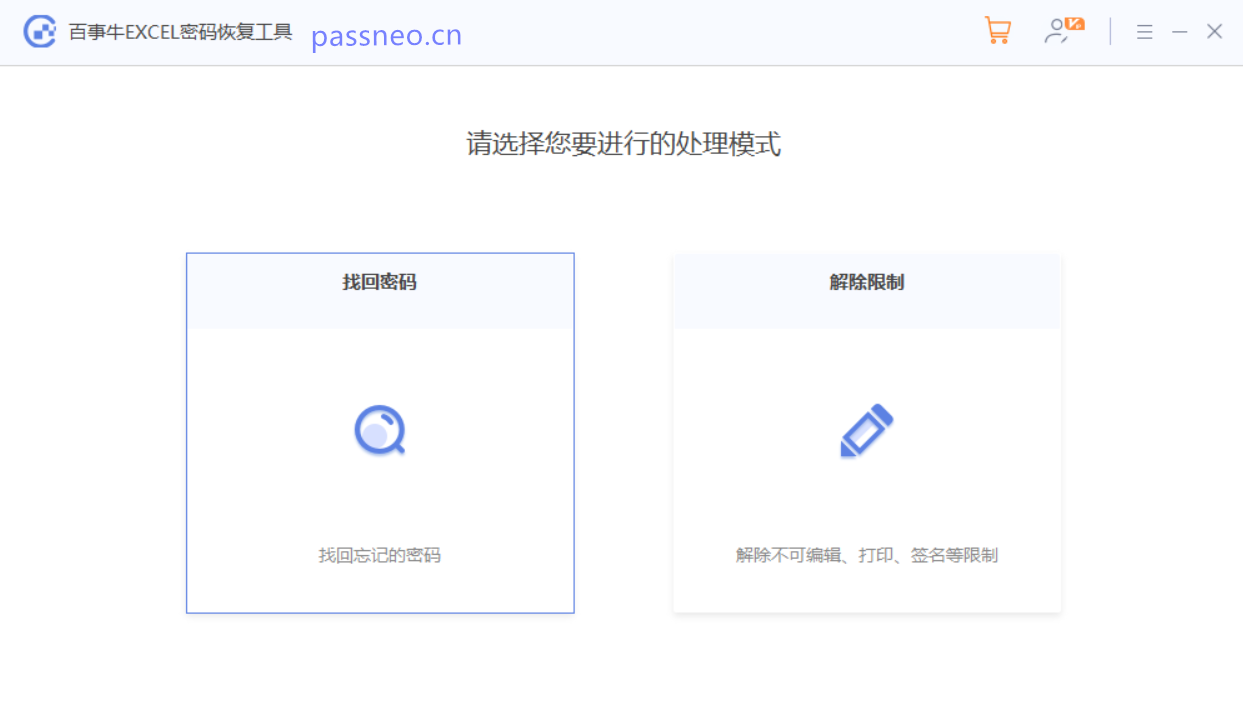
选择【找回密码】模块后,可以看到上面有4种找回方法。
我们只需要将Excel表格导入工具后,然后选择合适的方法,按照提示操作即可。